
Väčšina moderných aplikácií Windows vyžaduje pre svoju normálnu prevádzku nainštalovanú platformu. .NET Framework. Sprievodca inštaláciou úloh servera a komponentov v systéme Windows Server 2012 R2 vám umožňuje spustiť inštaláciu dvoch rôznych verzií rozhrania .NET Framework - 3.5 a 4.5. Inštalácia rozhrania .NET Framework 4.5 zvyčajne nevyvoláva otázky - celý postup je veľmi jednoduchý, čo sa nedá povedať o inštalácii rozhrania .NET Framework 3.5..

Faktom je, že keď sa pokúsite nainštalovať .NET Framework 3.5 v systéme Windows Server 2012 R2 so štandardnými nastaveniami, došlo k chybe “Inštalácia jednej z viacerých rol, služieb rolí alebo funkcií zlyhala. Zdrojové súbory sa nepodarilo nájsť ... ".
V ruskej verzii vyzerá chyba takto:
Nepodarilo sa nainštalovať jednu alebo viac rolí, služieb rolí alebo funkcií. Nepodarilo sa nájsť zdrojové súbory. Skúste nainštalovať roly, služby rolí alebo funkcie znova v novej relácii Sprievodcu pridaním rol a funkcií a výberom možnosti „Zadať alternatívnu zdrojovú cestu“ na potvrdzovacej stránke uveďte skutočné umiestnenie zdrojových súborov potrebných na inštaláciu..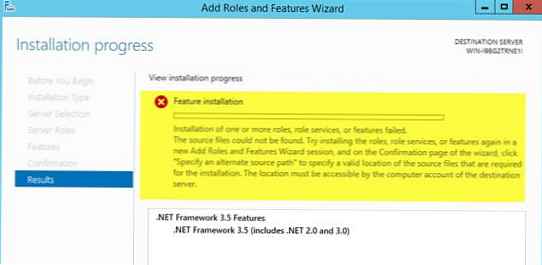
Dôvodom tohto správania sprievodcu inštaláciou je, že binárne súbory .NET Framework 3.5 nie sú súčasťou lokálnej vyrovnávacej pamäte binárnych súborov, ktoré sú počas inštalácie OS uložené na serveri. Uskutočnilo sa to ako súčasť koncepcie Funkcie na požiadanie v systéme Windows Server 2012, aby sa znížilo množstvo miesta na disku, ktoré zaberá OS pre vaše potreby..
Skontrolujte prítomnosť .NET Framework 3.5 v lokálnom úložisku spustením príkazu Powershell:
Get-WindowsFeature * Framework *
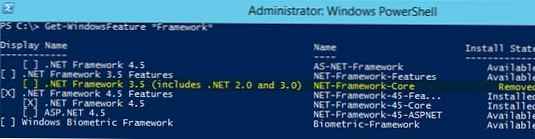
Ako vidíte, hľadaný komponent je vo vzdialenom stave (stav inštalácie: odstránené)
V predvolenom nastavení sa systém pri inštalácii NET Framework 3.5 prostredníctvom Správcu serverov pokúša získať potrebné súbory z lokality Windows Update na internete (a nie z miestneho servera WSUS), a ak server nemá prístup na internet, inštalácia zlyhá. Užívateľ musí špecifikovať cestu k distribúcii OS, z ktorej by mohol chýbajúci komponent nainštalovať.
Ak chcete nainštalovať .NET Framework 3.5 ručne, jednoducho kliknite na Zadajte alternatívnu cestu zdroja, zadajte alternatívnu cestu k priečinku s obsahom inštalačného disku systému Windows Server 2012 R2.
rada. Inštalačný disk musí obsahovať rovnakú verziu OS, ktorú ste nainštalovali (záleží na revízii, jazyku a dostupnosti aktualizácií). Ak inštalátor nenájde požadované súbory v určenom priečinku, pozrite si nižšie uvedené riešenie.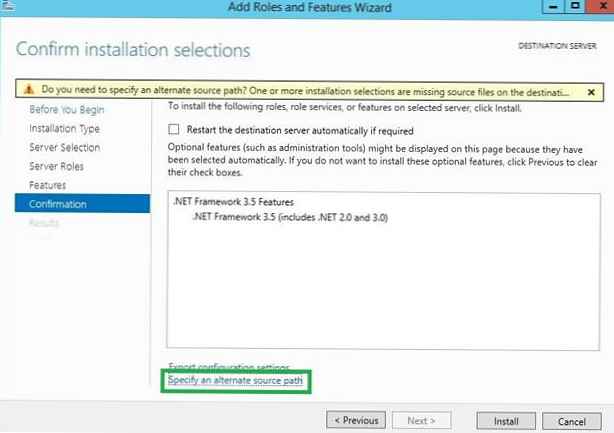
Cesta môže byť zadaná ako lokálny priečinok (v našom príklade to D: \ source \ sxs, kde D: \ je písmeno miestnej jednotky DVD s distribúciou systému Windows Server) alebo sieťový adresár.
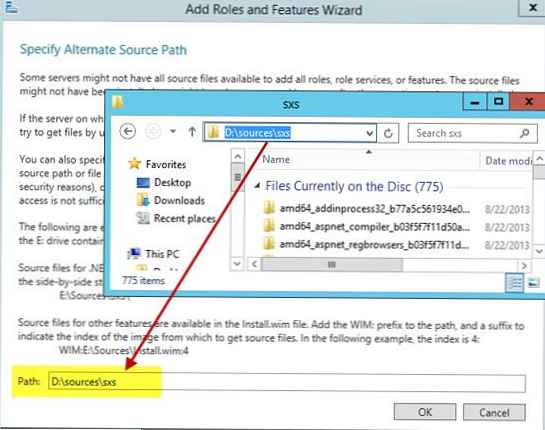
Po kliknutí na tlačidlo OK systém vyhľadá binárne súbory súčasti .NET Framework 3.5 a nainštaluje ho.
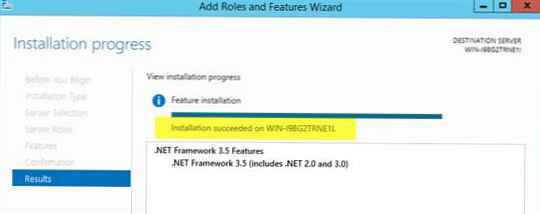
Rovnakú operáciu je možné vykonať aj z príkazového riadku vykonaním príkazu s administrátorskými právami:
diz / online / enable-feature / featurename: NetFX3 / all / Source: d: \ sources \ sxs / LimitAccess
/ Online - znamená, že musíte aktualizovať aktuálny operačný systém, nie obraz wim
/ enable-feature / featurename: NetFX3 / all - musíte nainštalovať .NET Framework 3.5 so všetkými funkciami
/ Zdroj - cesta do distribučného adresára Windows, kde sa nachádzajú potrebné komponenty
/ LimitAccess - zabrániť prístupu na web Windows Update
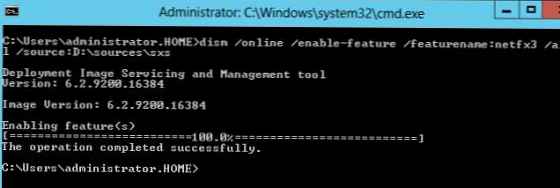 Podobný príkaz Powershell na inštaláciu súčasti .Net 3.5 vyzerá takto:
Podobný príkaz Powershell na inštaláciu súčasti .Net 3.5 vyzerá takto:
Add-WindowsFeature NET-Framework-Core-Zdroj d: \ sources \ sxs
Cesta k „pôvodnej“ distribúcii Windows je možné v systéme priebežne opravovať pomocou:
- Použitie nastavenia registra RepairContentServerSource, ktorá je vo vetve HKLM \ SOFTWARE \ Microsoft \ Windows \ CurrentVersion \ Policies \ Servicing
- Alebo skupinová politika Zadajte nastavenia pre voliteľnú inštaláciu a opravu komponentov (politika opravuje rovnaký parameter v registri)
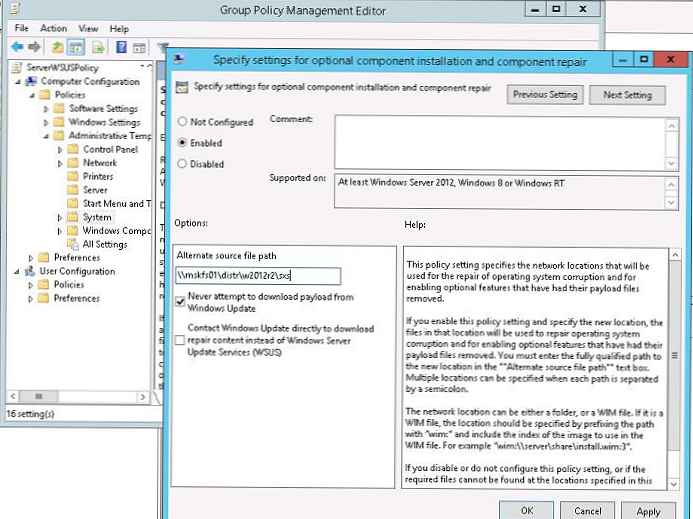
Ak chcete skontrolovať, či je nainštalovaný .NET Framework 3.5, prejdite do adresára C: \windows\Microsoft.NET\rámec64 a uistite sa, že medzi adresármi nainštalovaných verzií .NET sa objavili proti3.5.
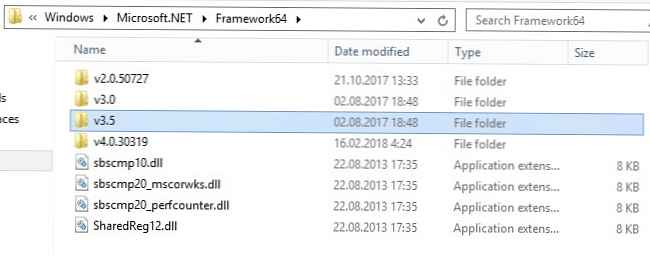
Ak vám vyššie uvedené spôsoby inštalácie .NET Framework 3.5.1 nepomohli, vyskúšajte nasledujúce riešenia.
Po nainštalovaní niektorých aktualizácií verzia (zostavenie) systému Windows Server 2012 R2 v systéme už nemusí zodpovedať obrazu OS uloženého v existujúcej distribúcii. V takom prípade inštalátor pri porovnaní verzie jadra Windows odmietne nainštalovať zastaranú verziu komponentu..
V takom prípade sa spravidla pri inštalácii rozhrania .NET Framework prostredníctvom odstránenia vyskytne chyba 0x800f081f. Zdrojové súbory sa nepodarilo nájsť
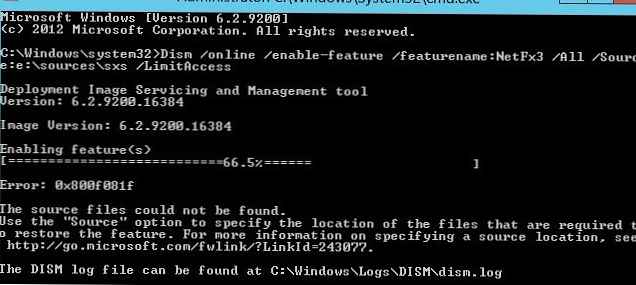
Riešenie: Nainštalujte. Net prostredníctvom serverov spoločnosti Microsoft:
- Uložte aktuálne nastavenia služby Windows Update do súboru reg do vetvy HKLM \ Software \ Policies \ Microsoft \ Windows \ CurrentVersion \ WindowsUpdate.
- Odstrániť túto vetvu a reštartovať službu:
net stop wuauserv a net start wuauserv - Spustite inštaláciu .Net z internetu:
DISM / Online / Enable-Feature / FeatureName: NetFx3 / All - Po dokončení inštalácie vráťte nastavenia WU naimportovaním reg súboru a reštartujte službu WindowsUpdate znova
dism / online / enable-feature / featurename: NetFX3 / all / Source: C: \ tmp \ winsxs / LimitAccess
Okrem toho, ak ste na server nainštalovali ďalší jazykový balík (jazykové balíky), musíte ho pred inštaláciou rozhrania .NET Framework 3.5.1 odinštalovať pomocou príkazu. lpksetup.
Pozri článok .NET 0 Error 0x800F081FSkontrolujte tiež nainštalované opravy pre NET 3.5 Framework v zozname nainštalovaných aktualizácií systému (teoreticky by nemali byť nainštalované vôbec, ak nebol nainštalovaný NetFX3)..
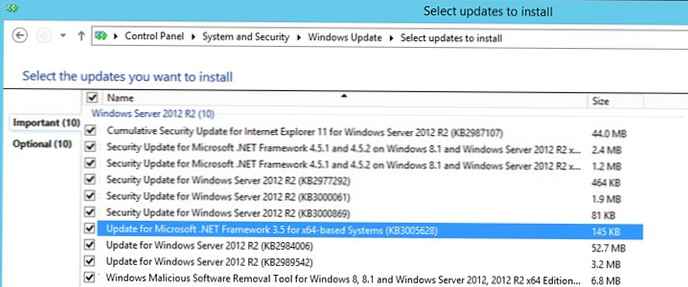
Odstráňte aktualizačné údaje a po reštarte skúste nainštalovať .NET 3.5.











